Vytvorte odkaz na priečinok súborov offline v systéme Windows 10
Ako už možno viete, Offline Files je špeciálna funkcia systému Windows, ktorá vám umožňuje pristupovať k súborom uloženým v zdieľanej sieti lokálne, aj keď nie ste pripojení k tejto sieti. V modernej verzii systému Windows obsahuje špeciálny režim „Vždy offline“, ktorý šetrí vašu šírku pásma pravidelnou synchronizáciou súborov medzi počítačom a príslušným zdieľaným sieťovým priečinkom.
Reklama
Na kontrolu a správu súborov offline môžete použiť špeciálny aplet ovládacieho panela, Centrum synchronizácie. Funkcia Súbory offline je súčasťou aplikácie Centrum synchronizácie.
Na správu offline súborov, musíte vykonať nasledujúce kroky.
- Otvorte klasiku Ovládací panel aplikácie.
- Prepnite zobrazenie buď na „Veľké ikony“ alebo „Malé ikony“, ako je znázornené nižšie.

- Nájdite ikonu Centra synchronizácie.

- Otvorte Centrum synchronizácie a kliknite na odkaz Spravujte offline súbory naľavo.

- Klikni na Zobrazte svoje offline súbory tlačidlo.

Tým sa otvorí priečinok Súbory offline.
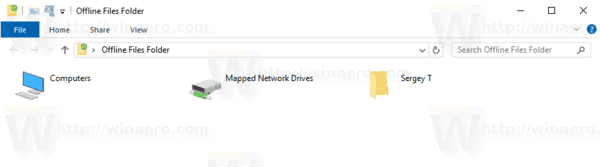
Je to dosť dlhý postup. Ak chcete ušetriť čas, môžete vytvoriť špeciálnu skratku na priame otvorenie priečinka Súbory offline jedným kliknutím.
Ak chcete vytvoriť odkaz na priečinok súborov offline v systéme Windows 10, urobte nasledovné.
- Otvorte priečinok Súbory offline podľa popisu vyššie.
- Kliknite a podržte ľavé tlačidlo myši na ikone priečinka v paneli s adresou.
- Presuňte ho na pracovnú plochu.
- Skratka je teraz vytvorená.

Prípadne môžete rovnakú skratku vytvoriť manuálne pomocou špeciálneho príkazu ako cieľa skratky.
Manuálne vytvoriť odkaz na priečinok súborov offline
- Kliknite pravým tlačidlom myši na prázdne miesto na pracovnej ploche. V kontextovej ponuke vyberte položku Nový - Skratka (pozri snímku obrazovky).

- Do cieľového poľa skratky zadajte alebo skopírujte a prilepte nasledujúce:
shell explorer.exe{AFDB1F70-2A4C-11d2-9039-00C04F8EEB3E}Pozrite si nasledujúcu snímku obrazovky:
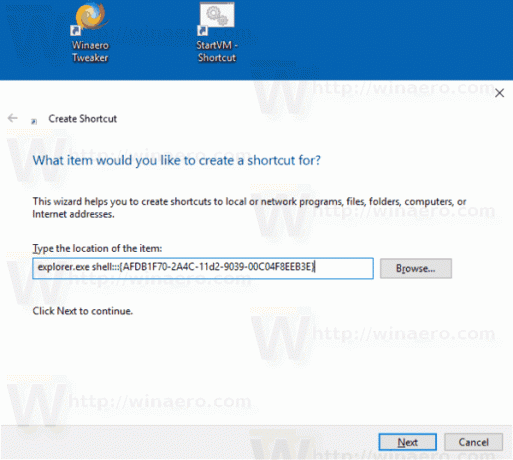
- Ako názov skratky použite riadok „Priečinok súborov offline“ bez úvodzoviek. V skutočnosti môžete použiť ľubovoľné meno. Po dokončení kliknite na tlačidlo Dokončiť.

- Teraz kliknite pravým tlačidlom myši na skratku, ktorú ste vytvorili, a vyberte ju Vlastnosti.
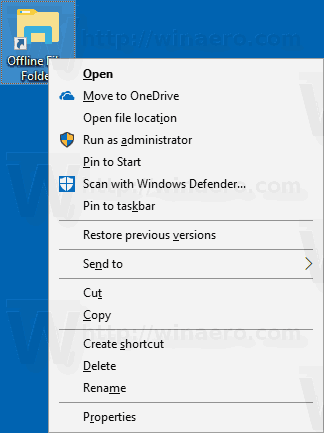
- Ak chcete, na karte Skratka môžete určiť novú ikonu. Vhodnú ikonu nájdete v
%SystemRoot%\system32\cscui.dllsúbor. Kliknite na OK, aby ste použili ikonu, potom kliknite na OK, aby ste zatvorili dialógové okno vlastností skratky.
Teraz môžete túto skratku presunúť na akékoľvek vhodné miesto, pripnúť na panel úloh alebo na Štart,pridať do všetkých aplikácií alebo pridať do Rýchleho spustenia (pozri ako na to povoliť rýchle spustenie). Môžete tiež priradiť globálnu klávesovú skratku na vašu skratku.
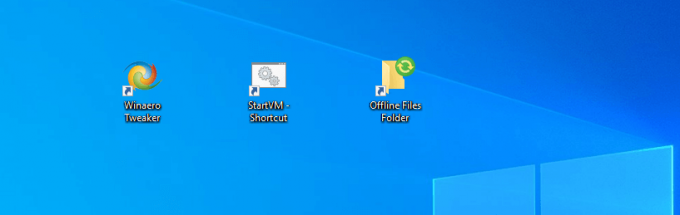
Príkaz použitý pre skratku je špeciálny príkaz shell:, ktorý umožňuje priame otváranie rôznych apletov ovládacieho panela a systémových priečinkov. Ďalšie informácie o príkazoch shell: dostupných v systéme Windows 10 nájdete v nasledujúcom článku:
Zoznam príkazov shellu v systéme Windows 10
To je všetko.
Súvisiace články:
- Povoľte súbory offline v systéme Windows 10
- Povoľte režim Vždy offline pre súbory v systéme Windows 10


